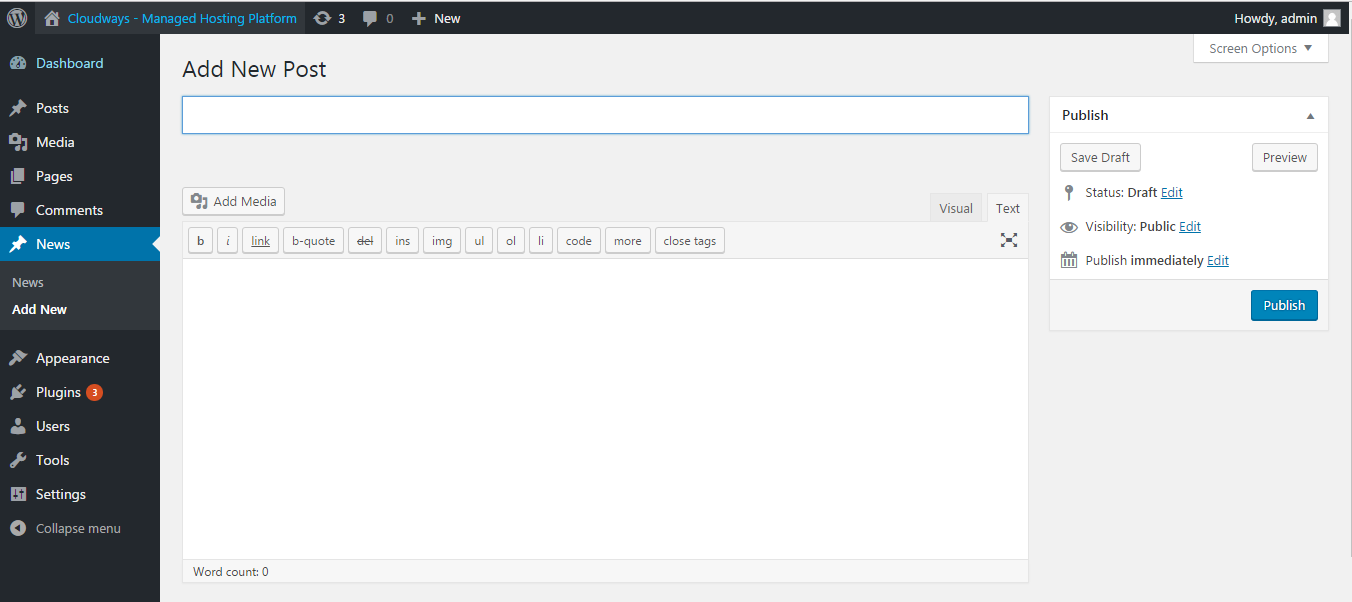Cara Membuat Jenis Posting Kustom di WordPress
Diterbitkan: 2021-06-09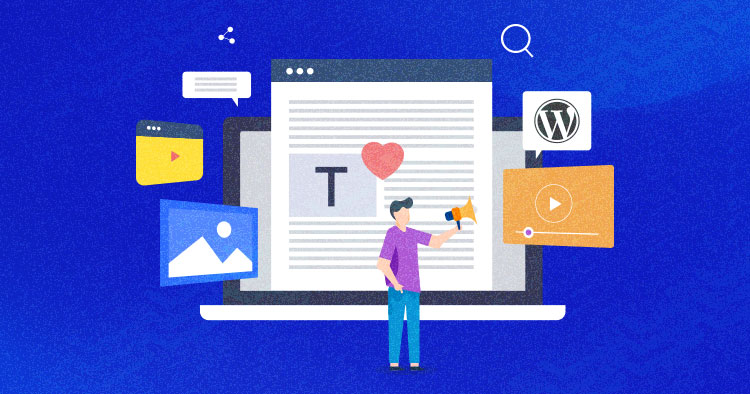
Kami hanya mendapatkan tiga jenis konten bawaan di backend ketika kami menginstal WordPress, yaitu, posting, halaman, dan media. Namun, hari ini WordPress telah menjadi sangat fleksibel dan canggih.
Pendekatan untuk menambahkan lebih banyak jenis posting juga telah berkembang. Penggunaan yang beragam menuntut lebih banyak jenis konten karena posting, halaman, dan media tidak cukup, dan di sinilah jenis posting kustom WordPress berguna.
- Apa itu Jenis Posting Kustom WordPress?
- Cara Membuat Jenis Posting Kustom WordPress
- Cara Membuat Posting Kustom Baru di Situs WordPress
- Cara Membuat Template dan Daftar Pengambilan
- Cara Menambahkan Menu untuk Jenis Posting Kustom
- Cara Membuat Halaman Detail untuk Jenis Posting Kustom
Apa itu Jenis Posting Kustom WordPress?
Jenis posting khusus digunakan untuk mengonversi situs web WordPress biasa menjadi sistem manajemen konten. Seperti namanya, Anda dapat menggunakan jenis posting khusus untuk membuat berbagai jenis konten untuk situs web Anda.
Pembaruan: WordPress 5.x hadir dengan editor Gutenberg baru. Jika Anda ingin menggunakan Gutenberg dengan jenis posting kustom WordPress, berikut adalah panduan hebat untuk mengaktifkan editor Gutenberg untuk CPT.
Pembaruan: WordPress 5.x hadir dengan editor Gutenberg baru. Berikut adalah panduan terperinci tentang mengaktifkan editor Gutenberg untuk jenis posting khusus
Selain itu, seseorang dapat menemukan beberapa jenis posting yang tersedia secara default di instalasi WordPress, termasuk:
- Posting – posting blog
- Halaman – halaman statis
- Lampiran – media terlampir
- Revisi – pasca revisi
- Menu Navigasi – menu navigasi
Catatan: Baca dokumentasi codex jenis kiriman khusus untuk detail lebih lanjut tentang jenis kiriman lainnya di WordPress.
Ketika datang ke jenis posting kustom, WordPress mendukung jumlah yang tidak terbatas dari Jenis Posting Kustom. Anda dapat membuat posting khusus Anda dan memanggilnya di mana pun Anda inginkan.
Misalnya, jika Anda menjalankan situs web Berita dan ingin menambahkan jenis kiriman khusus berjudul “ Berita .” Setelah dibuat, jenis posting berita akan memiliki menu sendiri di area admin dasbor WordPress. Selain itu, Anda dapat membuat beberapa jenis posting seperti Film, Portofolio, dll.
Hosting WordPress Terkelola Mulai Dari $10/Bulan
Terapkan server cloud yang aman dan dapat diskalakan dalam hitungan menit & saksikan peningkatan hasil kinerja.
Cara Membuat Jenis Posting Kustom WordPress
Ikuti langkah-langkah di bawah ini untuk membuat jenis posting khusus di situs web WordPress:
- Arahkan ke file function.php dari direktori tema WordPress Anda
- Tambahkan kode berikut ke file function.php
/* Mulai Jenis Posting Kustom */
fungsi create_posttype() {
register_post_type('berita',
// Opsi CPT
Himpunan(
'label' => array(
'nama' => __( 'berita' ),
'singular_name' => __( 'Berita' )
),
'publik' => benar,
'has_archive' => salah,
'menulis ulang' => array('siput' => 'berita'),
)
);
}
// Menghubungkan fungsi kita ke pengaturan tema
add_action( 'init', 'create_posttype' );
/* Jenis Posting Kustom Berakhir */- Setelah Anda menambahkan kode, jenis posting Berita akan secara otomatis muncul di area admin
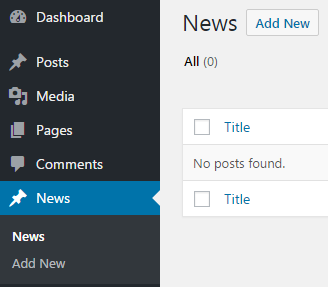
- Saat membuat jenis posting khusus, perlu menggunakan init untuk kait di add_action() , dan fungsi register_post_type() akan mengambil argumen
/*Jenis Postingan Kustom mulai*/
fungsi cw_post_type_news() {
$mendukung = array(
'judul', // judul posting
'editor', // posting konten
'penulis', // penulis posting
'thumbnail', // gambar unggulan
'kutipan', // posting kutipan
'bidang khusus', // bidang khusus
'komentar', // posting komentar
'revisi', // posting revisi
'post-formats', // format posting
);
$label = array(
'nama' => _x('berita', 'jamak'),
'singular_name' => _x('news', 'singular'),
'menu_name' => _x('berita', 'menu admin'),
'name_admin_bar' => _x('berita', 'bilah admin'),
'tambah_baru' => _x('Tambah Baru', 'tambah baru'),
'add_new_item' => __('Tambahkan berita baru'),
'item_baru' => __('Berita baru'),
'edit_item' => __('Edit berita'),
'view_item' => __('Lihat berita'),
'all_items' => __('Semua berita'),
'search_items' => __('Cari berita'),
'not_found' => __('Tidak ada berita ditemukan.'),
);
$args = array(
'mendukung' => $mendukung,
'labels' => $labels,
'publik' => benar,
'query_var' => benar,
'menulis ulang' => array('siput' => 'berita'),
'has_archive' => benar,
'hierarkis' => salah,
);
register_post_type('berita', $args);
}
add_action('init', 'cw_post_type_news');
/*Tipe Posting Kustom berakhir*/$supports: Menentukan bahwa jenis posting kompatibel dan mendukung semua fitur penting.

$labels: Menentukan bahwa jenis posting dirujuk dengan benar ke area admin.
$args: Menentukan slug permalink dari berita dan posisi menu yang terletak tepat di bawah menu Posts .
Sekarang mari kita lihat sebelum dan sesudah menambahkan fitur custom post ke website WordPress kita.
– Sebelum menambahkan fitur
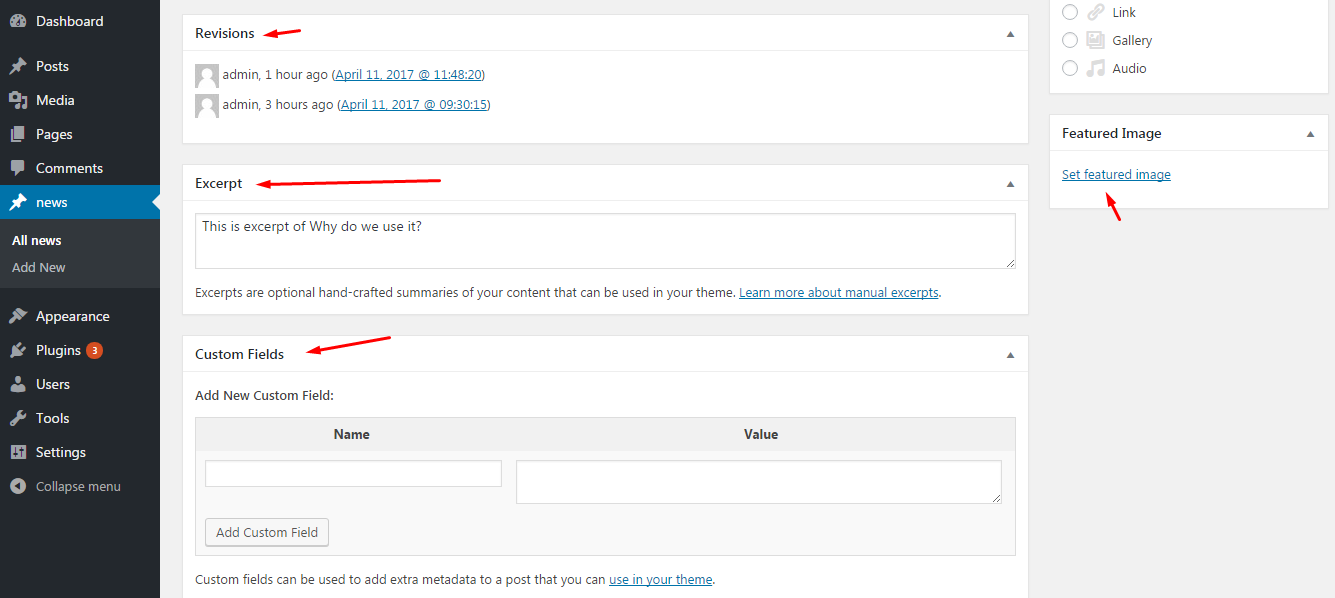
– Setelah menambahkan fitur
Langkah-langkah di atas memberi tahu cara mendaftarkan jenis posting kustom WordPress ke backend tema apa pun. Sekarang mari kita pelajari cara menambahkan posting khusus di situs web WordPress.
Cara Membuat Posting Kustom Baru di Situs WordPress
Anda dapat membuat posting kustom baru di situs WordPress Anda dengan mengikuti langkah-langkah di bawah ini:
- Klik jenis posting kustom terdaftar , yang dalam kasus kami adalah " Berita ."
- Klik Tambah Baru .
- Ketik judul dan isi posting Anda.
- Ketik kutipan , dan atur gambar unggulan .
- Klik tombol Terbitkan untuk menayangkan pos kustom baru.
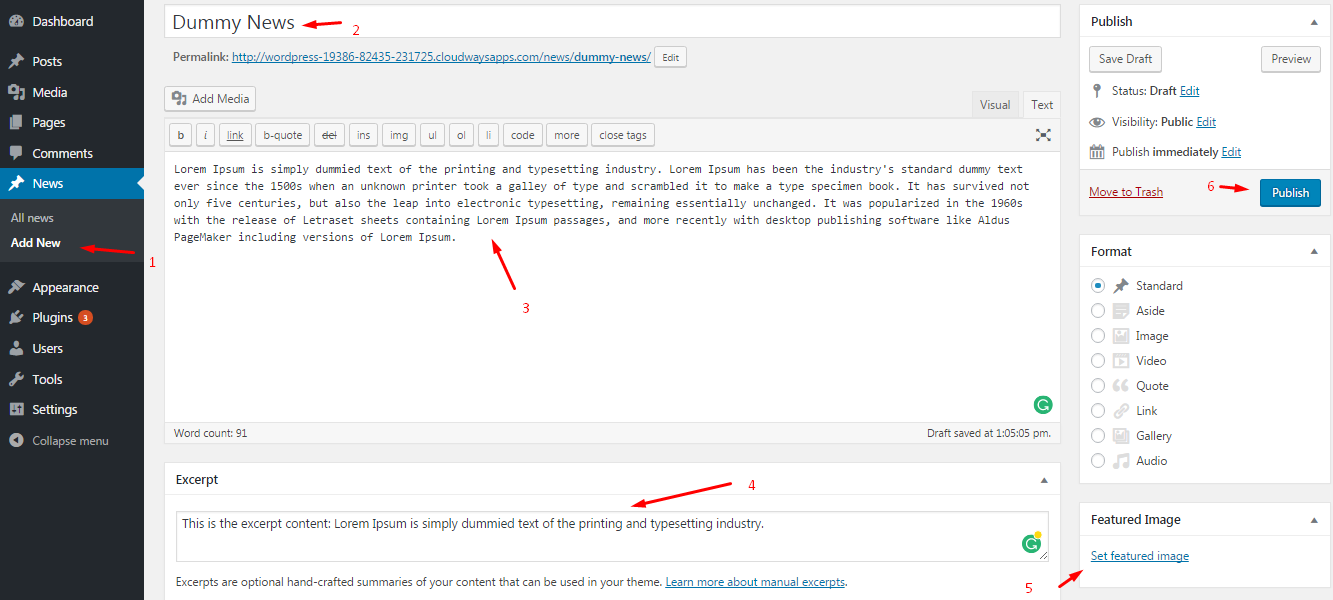
Cara Membuat Template dan Daftar Pengambilan
Membuat template dan mengambil daftar memerlukan pembuatan file baru bernama template-news.php.
- Tempatkan file yang baru dibuat di folder tema Anda.
- Tambahkan kode berikut ke file:
<?php /*Nama Template: Berita*/ get_header(); query_posts(array( 'post_type' => 'berita' )); ?> <?php while (have_posts()) : the_post(); ?> <h2><a href="<?php the_permalink() ?>"><?php the_title(); ?></a></h2> <p><?php the_excerpt(); ?></p> <?php akhir; get_footer(); ?>
Pembuat Halaman Memungkinkan Anda Mengembangkan Situs Web Tanpa Kode
Cari tahu pembuat halaman mana yang berkinerja terbaik dan fitur apa yang Anda butuhkan untuk membuat situs web.
Pilih Template
- Buka dasbor WordPress Anda
- Klik Halaman > Tambah Baru
- Buat halaman baru bernama “ Berita ”
- Klik Atribut Halaman di sisi kanan dan akses menu tarik-turun di bawah Template
- Pilih template baru “ Berita ”
- Klik tombol Perbarui untuk mengatur template Anda
Lihat gambar di bawah untuk representasi visual dari langkah-langkah di atas:
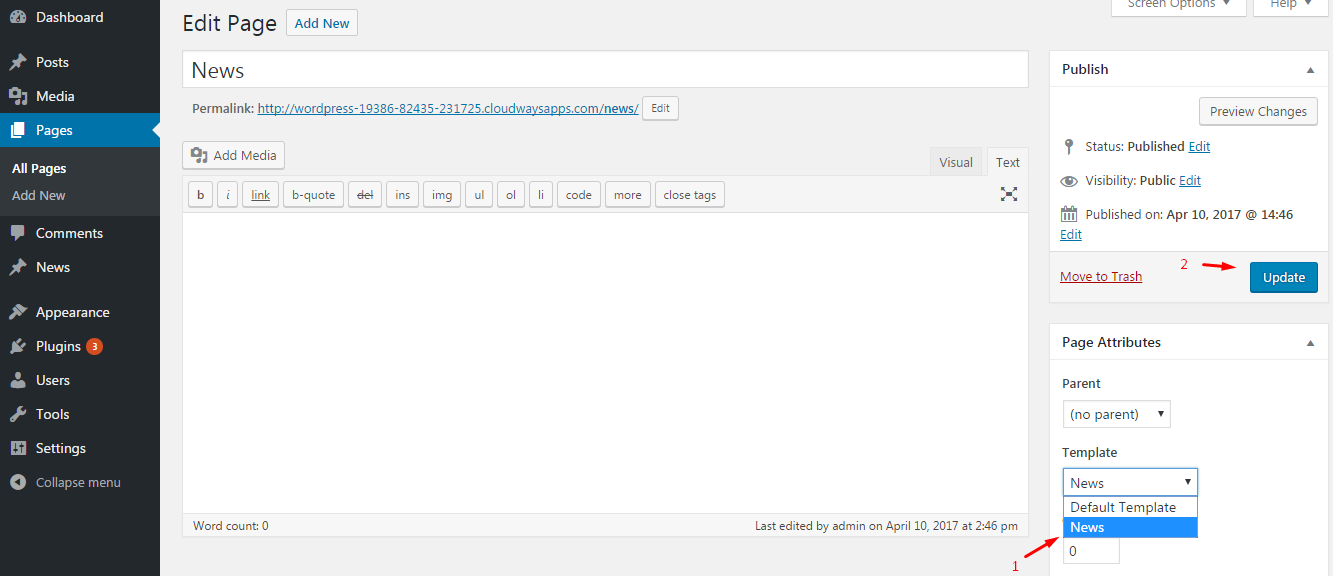
Gambar di bawah menunjukkan tampilan akhir halaman listingan Anda:
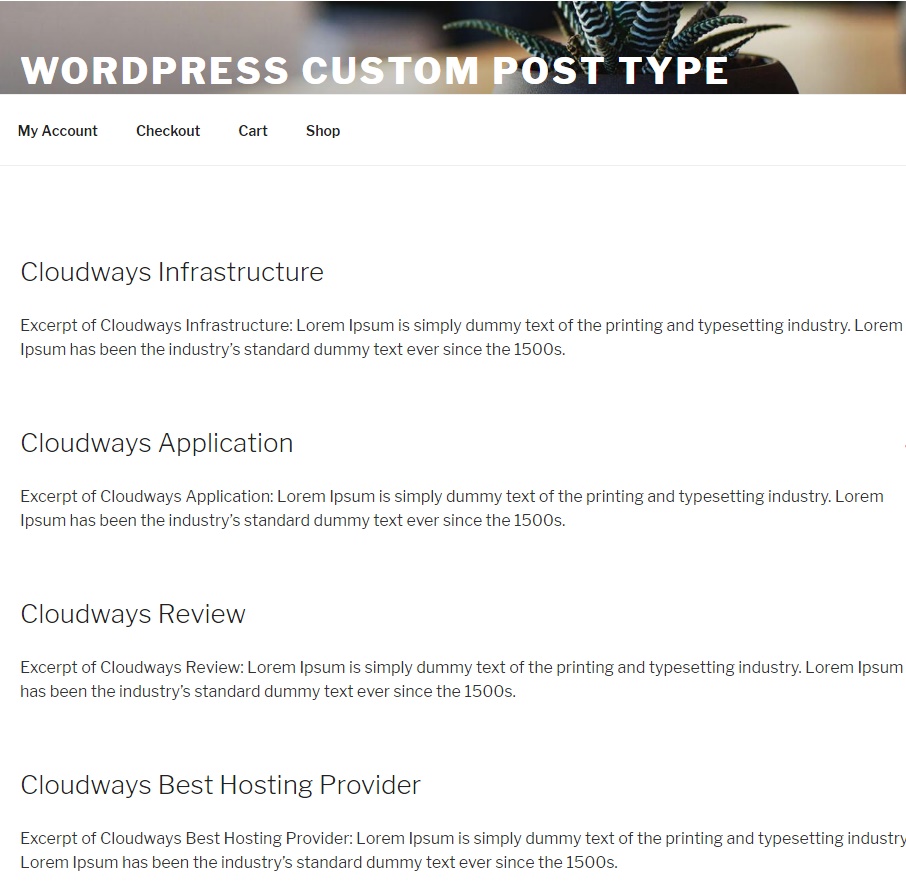
Cara Menambahkan Menu untuk Jenis Posting Kustom
Tambahkan jenis posting kustom Anda sebagai bagian dari opsi Menu di situs WordPress Anda dengan mengikuti langkah-langkah di bawah ini:
- Buka dasbor WordPress Anda
- Arahkan ke Penampilan > Menu
- Tambahkan halaman Berita ke menu utama Anda untuk menampilkan tautan navigasi ke jenis posting kustom WordPress yang baru dibuat, Berita
Untuk referensi lebih lanjut, lihat gambar di bawah ini.
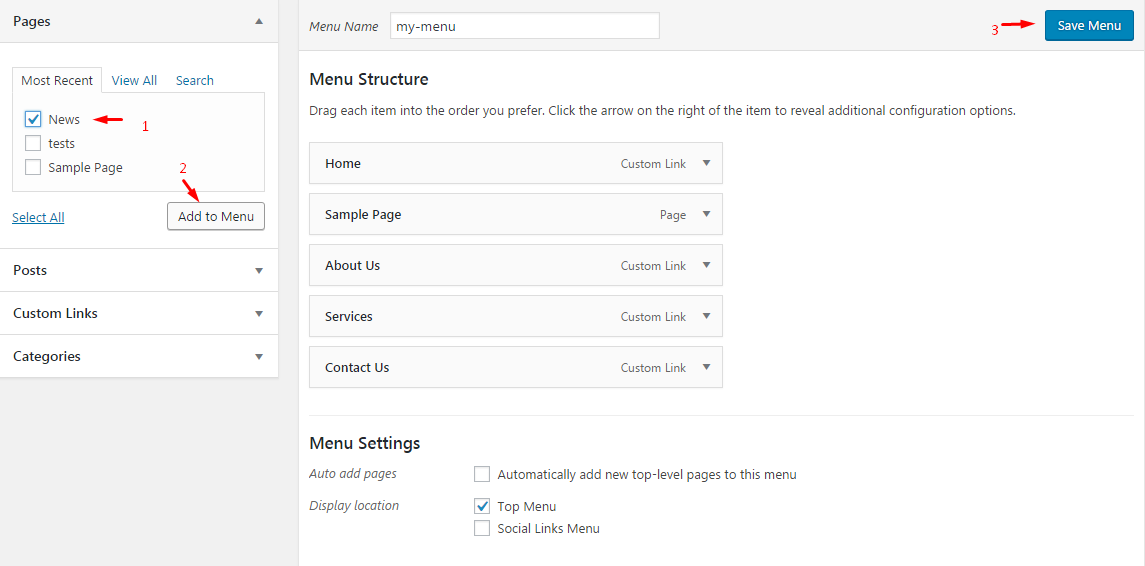
Dan beginilah tampilan situs web Anda di bagian depan. Lihat gambar di bawah ini:
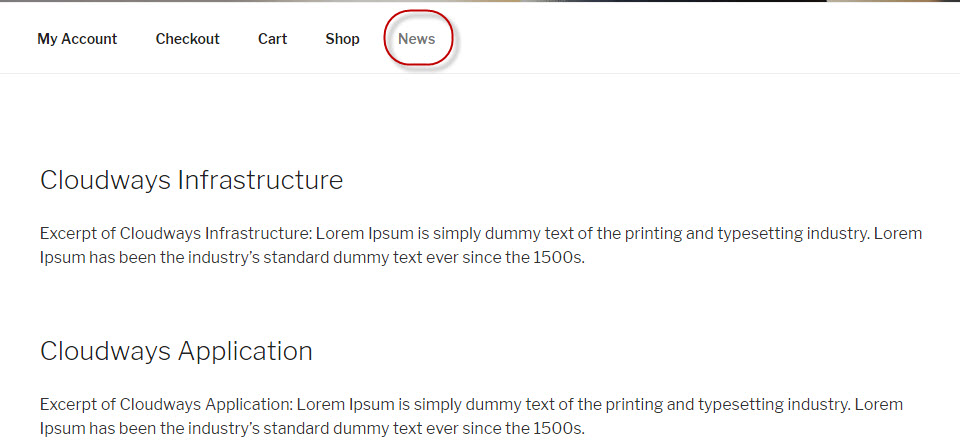
Cara Membuat Halaman Detail untuk Jenis Posting Kustom
Buat halaman "detail" untuk jenis posting khusus dengan mengikuti langkah-langkah di bawah ini:
- Tambahkan file baru bernama single-news.php (terletak di tema WordPress Anda)
- Tambahkan kode berikut ke file:
<?php
get_header();
/* Mulai Perulangan */
while (have_posts()) : the_post();
get_template_part('template-parts/post/content', get_post_format());
sementara; // Akhir dari perulangan.
get_footer();
?>Sekarang saatnya untuk melihat seperti apa halaman detail Anda:
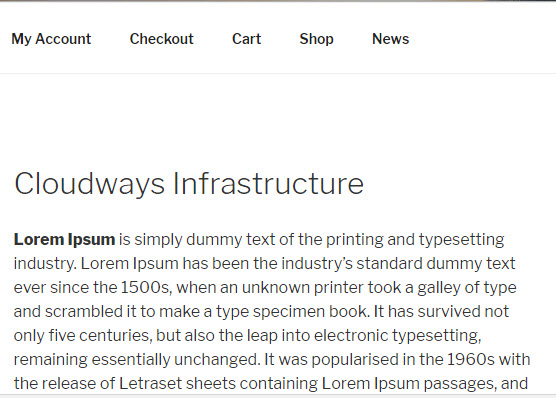
Membungkus!
Anda sekarang telah belajar cara membuat Jenis Posting Kustom di WordPress, yang cukup rumit tetapi dapat dilakukan dengan mudah dengan mengikuti langkah-langkah yang disebutkan di blog ini. Jika Anda memiliki pertanyaan atau saran tentang blog ini, jangan ragu untuk berkomentar di bawah.